树莓派新手指南:VL53L0X集成与测试全攻略
发布时间: 2025-01-10 13:48:34 阅读量: 5 订阅数: 8 


vl53l0x-arduino-master_arduino_VL53L0X_
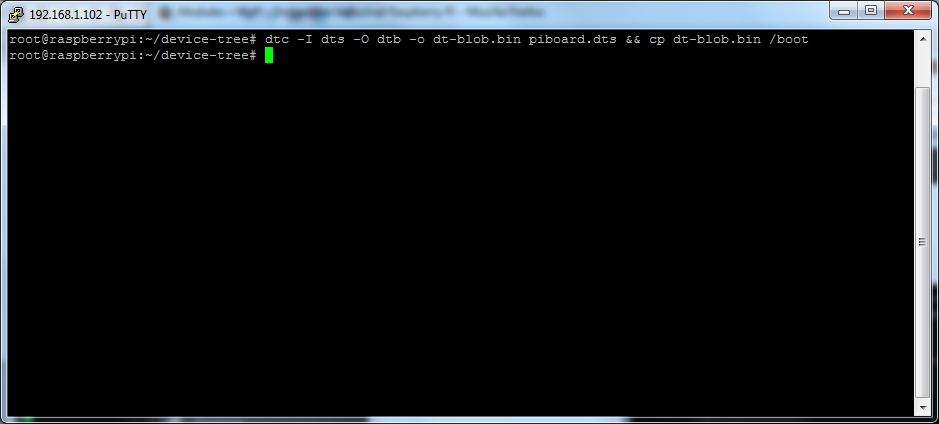
# 摘要
本论文旨在介绍树莓派与VL53L0X激光测距传感器的集成与应用。首先,概述了树莓派和VL53L0X传感器的基本概念与特点。接着,详细探讨了硬件集成的过程,包括硬件组件的选择、连接、设置及安全注意事项。第三章转向软件集成,强调了软件开发环境配置与编程语言选择,并提供了基础的读取距离示例。第四章深入分析了VL53L0X的高级功能,如测量模式的选择、数据处理方法和多传感器集成应用。第五章关注实战演练,讲述了项目规划、硬件组装、软件编程及系统测试优化。最后一章通过案例研究展示了项目的实际应用,并提供了故障诊断与排除、系统维护与升级的指导。本文为树莓派与VL53L0X传感器的集成提供了全面的指导和实用案例,对相关领域的开发者具有重要的参考价值。
# 关键字
树莓派;VL53L0X激光测距传感器;硬件集成;软件集成;高级功能;项目案例研究;故障排除
参考资源链接:[VL53L0X激光传感器用户手册:API与校准指南](https://wenku.csdn.net/doc/5cu3v4bs1h?spm=1055.2635.3001.10343)
# 1. 树莓派与VL53L0X激光测距传感器简介
## 简介
树莓派(Raspberry Pi)是一款低成本、高集成度的单板计算机,而VL53L0X激光测距传感器则是一款以脉冲飞行时间(ToF)技术为基础的微型激光传感器,它能够实现精确的远距离测量。二者结合使用,可以应用于多种场景,如机器人导航、防撞系统和工业检测等。
## 树莓派的适用性
树莓派具有GPIO(通用输入输出)接口,可以方便地与VL53L0X传感器连接,支持多种编程语言和库,因此非常适合用于开发激光测距项目。它的便携性和可扩展性意味着用户可以在各种应用中实施定制化的解决方案。
## VL53L0X传感器的特点
VL53L0X传感器具有小于1秒的测量时间,测量距离范围在50mm到1200mm之间,精度高达±4%。它还支持I2C通信协议,操作电压在2.6V至3.6V之间,是树莓派的理想外围设备。因其小型化的设计,使得它在有限空间的项目中也极具吸引力。
# 2. VL53L0X激光测距传感器硬件集成
## 2.1 硬件组件介绍
### 2.1.1 树莓派的选择和基本配置
在开始硬件集成之前,选择合适的树莓派模型是至关重要的。树莓派有多个版本,例如树莓派2B、3B、4B,以及最新的树莓派Zero等,它们在处理能力、内存容量、接口数量和成本方面各有不同。对于本项目来说,树莓派3B或4B因其较强的处理能力和丰富的接口足以满足需求,同时也具备良好的社区支持和文档资源。
选定树莓派后,你需要进行基本的设置,包括安装操作系统。可以使用NOOBS(New Out Of Box Software)来安装Raspbian或其他兼容的Linux发行版。安装过程中,系统会引导你设置地区信息、密码、Wi-Fi连接以及其他相关设置。一旦完成,你就拥有了一个可操作的树莓派环境。
### 2.1.2 VL53L0X传感器的特点和数据手册
VL53L0X是STMicroelectronics生产的精确时间飞行(ToF)测距激光传感器,可以测量0.4米到1.2米(在标准模式下)的准确距离。它使用940nm的垂直腔表面发射激光(VCSEL)发射脉冲激光,并利用飞行时间来计算到被测物体的距离。与传统的超声波传感器相比,VL53L0X能提供更高精度的测量结果,并且不受环境光的影响。
VL53L0X的数据手册详细描述了所有的技术参数、电气特性、接口说明和编程接口。通过阅读数据手册,可以了解如何正确地操作传感器、如何配置寄存器、如何解读测量数据等关键信息。对于任何硬件集成项目而言,数据手册是不可或缺的参考资料,可以确保你充分利用传感器的功能,并避免在操作中造成损害。
## 2.2 硬件连接与设置
### 2.2.1 树莓派与VL53L0X的物理连接方法
VL53L0X传感器通过I2C通信协议与树莓派连接。I2C是一种串行通信协议,允许你通过两个信号线(SDA和SCL)在设备之间传输数据。硬件连接过程相对简单:
1. 将VL53L0X的GND引脚连接到树莓派的GND。
2. 将VL53L0X的VIN引脚连接到树莓派的3.3V(注意不要超过3.3V)。
3. 将VL53L0X的SDA引脚连接到树莓派的SDA(GPIO 2)。
4. 将VL53L0X的SCL引脚连接到树莓派的SCL(GPIO 3)。
5. (可选)连接VL53L0X的GPIO引脚到树莓派的其他GPIO引脚,用于中断信号。
连接完成后,请确保所有连接都是牢固的,并检查是否有短路的风险。
### 2.2.2 硬件接口的配置和测试
在软件层面上,需要在树莓派上启用I2C接口并安装相应的驱动程序。在最新的Raspbian版本中,可以通过图形用户界面(GUI)在“Preferences”菜单下的“Raspberry Pi Configuration”工具中启用I2C,或者通过命令行使用以下指令:
```bash
sudo raspi-config
```
在“Interfacing Options”菜单中选择“Enable I2C”并启用。然后,你需要安装VL53L0X的I2C驱动程序。这个驱动通常可以作为Python库(如`VL53L0X_Pi`)安装,使得你可以通过Python脚本轻松地与传感器通信。你可以使用pip安装Python库:
```bash
pip install VL53L0X_Pi
```
安装完成后,运行一个简单的测试程序来验证硬件连接是否成功。下面是一个基本的Python脚本示例,用于测试VL53L0X传感器是否能够正确初始化并返回距离读数。
```python
import VL53L0X
tof = VL53L0X.VL53L0X(i2c_bus=1, i2c_address=0x29)
tof.init()
while True:
distance = tof.get_distance()
print('Measured distance: {:0.2f}mm'.format(distance))
```
### 2.2.3 安全注意事项和故障排除
在处理任何电子设备时,安全总是第一要务。确保在连接和测试硬件组件时,设备都已断开电源,以避免电气故障和意外伤害。对于树莓派,避免短路或连接错误电压(如5V)至3.3V引脚,这可能会损坏你的设备。
如果VL53L0X传感器未按预期工作,首先应检查硬件连接是否正确。使用万用表确认电压水平和引脚连接。如果连接没有问题,接下来可以使用诊断工具如`i2cdetect`检查I2C总线上设备的地址。
```bash
i2cdetect -y 1
```
若看到地址0x29(或VL53L0X传感器的默认地址)出现,表示传感器已被识别。如果仍然有故障,可能需要重新下载或重新安装驱动程序,或检查是否有软件上的配置错误。
确保你已经按照数据手册上的步骤正确初始化了传感器,并且在软件层面正确配置了所有必要的参数。如果问题依旧存在,参考官方的故障排除指南或在论坛上寻求社区的帮助。
# 3. VL53L0X软件集成与编程基础
在这一章节中,我们将深入探讨VL53L0X激光测距传感器的软件集成和编程基础。我们将从配置开发环境开始,然后逐步探索选择合适的编程语言和库,最后通过编写示例脚本来读取距离数据。
## 3.1 软件开发环境配置
### 3.1.1 树莓派操作系统的安装
为了开始我们的软件集成,首先需要确保树莓派已经安装了合适且最新的操作系统。推荐安装Raspberry Pi OS(前称Raspbian),这是专为树莓派设计的操作系统,它包含了所有必要的驱动和软件包。以下是安装步骤:
1. 从官方下载Raspberry Pi Imager软件到你的PC或Mac。
2. 插入一个足够大的microSD卡。
3. 使用Raspberry Pi Imager将操作系统写入microSD卡。
4. 将microSD卡插入树莓派。
5. 开启树莓派并完成初次设置。
### 3.1.2 开发工具和库的安装
在操作系统安装完成后,接下来需要安装一些开发工具和库,以便能够进行编程。我们将使用Python语言,因为它易于学习且功能强大,非常适合树莓派项目。
```bash
sudo apt-get update
sudo apt-get install python3 python3-pip
```
接下来,安装VL53L0X的Python库:
```bash
pip3 install vl53l0x
```
这将允许Python脚本通过I2C与VL53L0X传感器通信。
## 3.2 编程语言和库的选择
### 3.2.1 Python编程语言的优势
Python语言在树莓派上非常流行,原因有很多:
- 易于学习,适合初学者。
- 大量的社区支持和现成的库。
- 强大的数据处理和分析能力。
- 跨平台兼容性和灵活性。
### 3.2.2 使用Python操作VL53L0X
接下来,让我们编写一个简单的Python脚本来读取传感器数据。VL53L0X库为我们提供了易于使用的接口:
```python
from VL53L0X import VL53L0X
# 创建一个VL53L0X实例
tof = VL53L0X()
# 启动传感器
tof.start_ranging()
# 读取距离
dista
```
0
0





